\用途・スペック別に紹介!/
PC版『ストリートファイター6』を遊びたい場合、最新のグラボを搭載したゲーミングPCが必要です。
前作より高いスペックを要求しているため、前作を遊んでいて今作が遊べるか気になる方はスト6の体験版をチェックしてみましょう。
この記事では以下の内容を紹介していくので、PC版のスト6を60fps張り付きで遊びたい方は参考にしてください。
手っ取り早くおすすめのゲーミングPCについて知りたい方は以下のリンクからジャンプできます。
| モデル名 | 画像 | 価格帯 | スペック&パーツ構成 |
|---|---|---|---|
| NEXTGEAR NEXTGEAR JG-A5G60 |  | 約13万円 | CPU:Ryzen 5 4500 GPU:RTX 4060 メモリ:16GB |
| NEXTGEAR NEXTGEAR JG-A5G6T |  | 約14万円 | CPU:Ryzen 5 4500 GPU:RTX 4060Ti メモリ:16GB |
| NEXTGEAR NEXTGEAR J6-A7G60GN-A |  | 約27万円 | CPU:Ryzen 7 5700X GPU:RTX 4070TiSUPER メモリ:16GB |
| NEXTGEAR NEXTGEAR J6-A7G60GN-A |  | 約17万円 | CPU: 7 7840HS GPU: RTX 4060 メモリ:16GB |
\用途・スペック別に紹介!/
144Hzゲーミングモニターの恩恵についても紹介しています!
以下の記事でスト6におすすめなノートパソコンも紹介しているので、そちらも参考にしてください。
『ストリートファイター6』の推奨スペック・動作環境
『ストリートファイター6』はPS5のリリースも前提としているため、PCで遊ぶ場合にもミドルスペックのゲーミングPCを要求しています。
ジャンルが格闘ゲームという点から、60fps張り付きでないと対戦に大きな影響が出てしまうのでスペックに妥協はできません。
以下の項目から公式での推奨スペック・本格的に遊びたい方に向けたスペックを紹介していきます。
ゲーミングPCのスペック予備知識まとめ
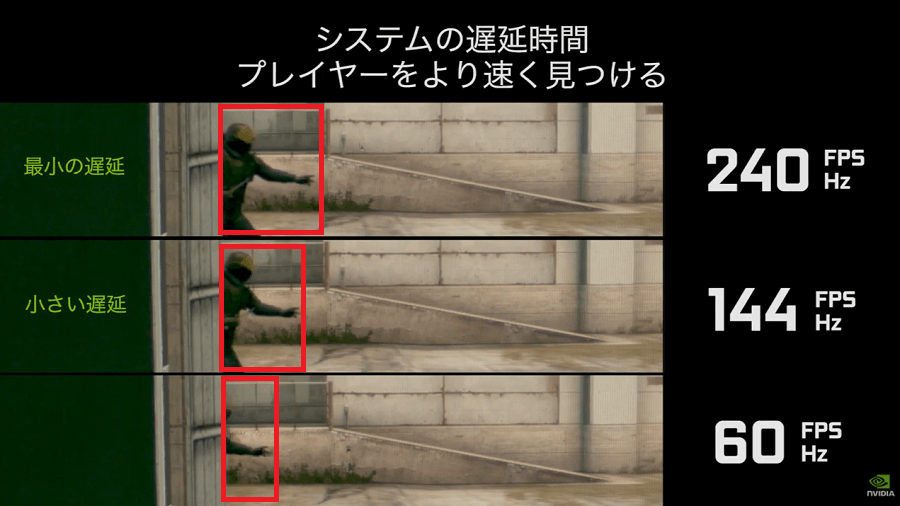
fpsは「Frames Per Second」の略であり、1秒に何回のフレーム(画面)を出力できるか?という意味です。
ゲームにおけるフレームレートとは「画面の滑らかさ」を意味しているため、fpsが高ければ高いほどゲームが快適になります。
パラパラ漫画で例えると1秒間にめくる漫画の枚数が多い状態が「fpsが高い」状態であり、漫画の枚数が少ない状態が「fpsが低い」状態です。
上記の画像のとおり、壁から敵が出てくるようなシーンでは明らかに高fpsが有利ということがわかります。
最低スペック・最低動作環境
| CPU | Intel Core i5-7500 |
| メモリ | 8GB |
| GPU | GeForce GTX 1060 |
最低スペックの時点で「GTX 1060」を要求しており、最安値モデルの「GTX 1650」より高いスペックを要求しています。
ただし最低スペックは起動できるだけのスペックなので、PC選びの参考にはなりません。
推奨スペック・推奨動作環境
| CPU | Intel Core i7 8700 |
| メモリ | 16GB |
| GPU | GeForce RTX 2070 |
推奨スペックとして要求している「RTX2070」は、現行世代なら「RTX 3060」に近い性能を持っています。
CPUもCore i7の直近4世代モデルを要求しており、まさしくPS5並のスペックが必要だと分かります。
現行のゲーミングPCとしては15万円近くのモデルが必要になるので、古いPCでスト5を遊んでいた人は新しいゲーミングPCやパーツの交換が必要です。
ゲーマー向けスペック・おすすめ動作環境

| CPU | Core i5-12400 |
| メモリ | 16GB |
| GPU | GeForce RTX 4060 |
『ストリートファイター5』で高画質かつ60fps張り付きを狙うためには上記のスペックを確保したいところです。
格闘ゲームは最高フレームレートをキープできるスペックが必須なので、公式で紹介されているスペック以上のグラボを用意するべきです。
画質設定を落としても良いと考えているのならば、ワンランク下のエントリーモデルでも良いでしょう。
\用途・スペック別に紹介!/
安いゲーミングPCでも60fps張り付きの快適プレイは可能?

『ストリートファイター6』で60fps張り付きを安定させるには、最新グラボを搭載したゲーミングPCが必要となります。
RTX3060以上か同等の性能を持つグラボが必要になるので、10万円程度の安いゲーミングPCでは遊べないタイトルです。
少なくとも15万円以上の予算がかかり、アップデートやマイナーチェンジの発売などの将来性を考えるなら、もう少し予算を用意すべきでしょう。
この記事ではスト6を遊べる最安値のゲーミングPCも紹介しているので、そちらを参考にしてください。
ノートパソコンでも60fps張り付きで快適に遊べる?

ノートパソコンでも推奨スペックを満たしているゲーミングノートPCならばプレイは可能です。
しかし、グラフィックボードの搭載されていないオンボードのノートパソコンではプレイすることは不可能です。
ゲーミングノートPCを選ぶ際は、高リフレッシュレートのモニターを使用することで遅延をなくす効果があります。
当サイトで紹介しているスト6向けゲーミングノートPCは高Hzディスプレイモデルなので、遅延を無くしたい方におすすめです。
\用途・スペック別に紹介!/
『ストリートファイター6』のスペックを超えるおすすめゲーミングPC

過去にスト4・スト5で遊んできた筆者が厳選したゲーミングPCをBTOパソコンショップから紹介していきます。
どれも推奨スペックを超える性能を持っているので、パソコン初心者でも自分の用途に合わせれば目当てのゲーミングPCを購入できます。
以下の記事でスト6におすすめなパッド、格ゲーにおすすめなアケコン・おすすめレバーレスコントローラーを紹介しているので合わせてチェックしてみましょう。
なるべく安くスト6を遊べるゲーミングPC「RTX4060搭載PC」
このモデルのメリット・デメリット
- 60fpsかつ高画質張り付きで遊べるスペック
- 最新ゲームを快適に遊べるグラボを搭載している
- スト6向けゲーミングPCの中では最安値
- プレイしながらの配信にはスペックが少し足りない
『ストリートファイター6』を遊べる最安値のゲーミングPCが欲しい方におすすめのモデルです。
推奨スペックより少し性能の高いモデルを搭載しているため、60fpsかつ高画質で遊べるようになります。

FPS・TPSゲームでも高fps値でプレイするのに満足な性能を持っているため、他ジャンルのゲームを遊ぶ予定というゲーマーにもおすすめです。
ただし推奨スペックより少し上程度のモデルなので、画質をキープしつつ配信をしたい場合には次以降のモデルがおすすめです。
>>公式サイトで『NEXTGEAR JG-A5G60』の詳細を見る
少しスペックにこだわったゲーミングPC「RTX4060Ti搭載PC」
このモデルのメリット・デメリット
- アップデートを見据えたスペック
- BTOで販売されているゲーミングPCの中でもコスパが高い
- スト6のスペックなら60fps張り付きで遊べる
- 4Kかつ高fps維持でのプレイでは少しスペック不足
『ストリートファイター6』のアップデートも見越して遊べるゲーミングPCが欲しい方におすすめのモデルです。
ストリートファイターシリーズはシリーズ中にアップデートを頻繁に行い、マイナーチェンジタイトルのリリースもあるので、スペックに余裕があると安心できます。

少しスペックに余裕のあるゲーミングPCなら、ゲーム側の設定を損なわず配信もできるようになります。
配信もしたい・常に60fps張り付きで遊びたいという方のニーズを叶えてくれる上にコスパが高いモデルなので、どんなプレイヤーにもおすすめできるゲーミングPCです。
>>公式サイトで『G TUNE DG-I5G6T』の詳細を見る
次回作も見越せる長持ちなゲーミングPC「RTX4070TiSUPER搭載PC」
このモデルのメリット・デメリット
- 次回作やマイナーチェンジを見据えたスペック
- 配信・動画編集でも余裕のあるマシンパワー
- スト6のスペックなら60fps張り付きで遊べる
- 4Kでのプレイも可能なスペック
- モニターも含めると30万円以上の予算が必要
『ストリートファイター6』だけではなく、バージョンアップした新タイトルも見越せるスペックを持つゲーミングPCです。
少なくとも3年近くは最新ゲームを最高画質で遊べるスペックがあるので、長持ちするゲーミングPCが欲しい方におすすめです。
ストリートファイターシリーズに関してはバージョンアップしたタイトルの発売があるので、スペックが高ければ高いほど買い替えの必要が無くなります。
>>公式サイトで『G TUNE FG-A7G7T』の詳細を見る
ノートパソコンでも高Hzモニター「RTX4060搭載ノートPC」
このモデルのメリット・デメリット
- 推奨スペックと同等程度の環境で遊べる
- スト6のスペックなら60fps張り付きで遊べる
- FPS・TPSゲームにも手を出したい方におすすめ
- ノートパソコンなのでディスプレイのサイズが小さく感じる
持ち運ぶパソコンでゲームをしたいといった人にはゲーミングノートPCをおすすめします。
ノートPCはパーツの交換が困難なため、最初から妥協せずに高性能なゲーミングPCを用意する事をおすすめします。
『ストリートファイター6』の推奨スペックと同等の性能を持っているため、このゲーミングノートPCならば高画質かつ60fpsの環境で遊べます。
144Hzゲーミングモニターを搭載している点においても、スト6を低遅延で遊べるためおすすめのモデルです。
>>公式サイトで『NEXTGEAR J6-A5G60GN-A』の詳細を見る
以下の記事でスト6におすすめなノートパソコンも紹介しているので、そちらも参考にしてください。
『ストリートファイター6』向けゲーミングモニターのおすすめモデル紹介
- 高リフレッシュレートモニターでは反応速度に差が出る
- ティアリングを起こさない環境を構築できる
- 自分の見やすい色調に調整が可能
「144Hzゲーミングモニター」などの高リフレッシュレートのゲーミングモニターは「シューター系ゲーム向けのモデル」といったイメージが強めですが、実は格闘ゲームにも恩恵があります。
画面の切り替えによる遅延を最小限に抑える効果があるため、プレイヤーの反応速度が上がるという効果があります。
高性能なゲーミングPCに限った話ではありますが、今回の記事で紹介したモデルならどれでもゲーミングモニターの恩恵があります。
次の項目にて、プロゲーマーの実験による実際のデータを添えてゲーミングモニターの効果を解説していきます。
スト6の有志による高Hz環境における遅延減少効果について
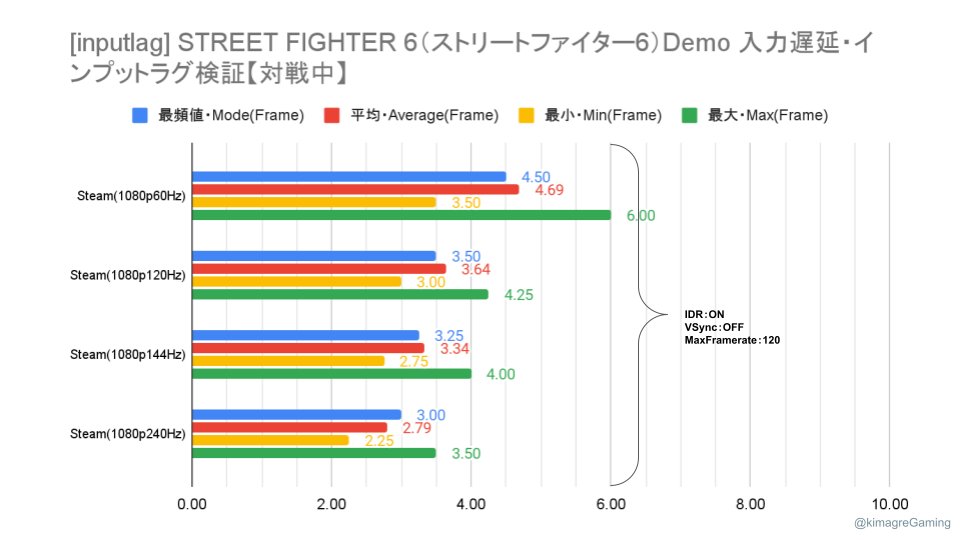
前作のストリートファイター5同様、高Hzディスプレイは入力遅延の減少に影響すると判明しています。
「画質を下げる」「入力遅延を減少させる機能をONにする」「ディスプレイを高Hzにする」この3つを実行するだけで入力遅延を大幅に下げられます。
PC版だけでなくコンシューマ版でも同様ですが、グラボの性能差もあるので基本的にはPC版が優位です。
STREET FIGHTER 6(ストリートファイター6)Demoの入力遅延をSteam版で再測定、対戦画面。 今回は設定を全て「最低」にしました。詳しくは添付資料参照。 #inputlag #SF6 pic.twitter.com/VlnU8Zfl1R
— kimagre gaming@ゲーム検証 (@kimagreGaming) April 28, 2023
プロプレイヤーによる実験で144Hzゲーミングモニターは効果があると実証済み
60Hzのモニターと144Hzのモニターを比較した場合、
ヒット確認をできた回数が144Hzの方が明確に増加しました。
『ストリートファイター6』は60fps固定のタイトルなので、高fps値のために必要なゲーミングモニターは必要無いように感じます。
しかし、ストリートファイターVのプロプレイヤーの「ガチくん」によるゲーミングモニターを用いた実験によって「スト5にゲーミングモニターの効果はある」と実証されています。
| モニター設定 | 成功数 |
|---|---|
| 60Hz/垂直同期オン | 2回 |
| 60Hz/垂直同期オフ | 4回 |
| 144Hz/垂直同期オン | 7回 |
| 144Hz/垂直同期オフ | 9回 |
| 240Hz/垂直同期オン | 9回 |
| 240Hz/垂直同期オフ | 7回 |
- 使用モニター:MSI「OPTIX MAG251RX」
- 実験の条件:各Hzにて、垂直同期を切り替えて確認
- 実験の内容:14F猶予のヒット確認を行う
高リフレッシュのモニターによって画面の切り替え速度が高速化された結果、1フレームごとに描画されるまでの時間が短縮されました。
もっと大雑把に言ってしまえば、60Hz環境では144Hz環境と比較して1F近く遅延していることになってしまいます。
結論として「本気で格闘ゲームをプレイするなら、144Hzゲーミングモニターは必須」です。
どんなプロゲーマーもゲーミングモニターは使っていますし、ゲーミングPCも使っています。
「低スペックな環境や家庭版で遊んでいる=常に不利を背負っている」と考えればどれだけの差があるかは理解できるでしょう。
- 引用元:格ゲーの常識”60Hz”は過去のもの!? ストVは、144Hz以上のディスプレイでより優位に
- 情報の更新日:2020年10月21日
144Hz以上なら垂直同期はオンのままで良い
垂直同期とは、GPUのfpsとモニターのリフレッシュレートを合わせる機能です。
格闘ゲーム等の1フレームを争うゲームでは、垂直同期をオフにして映像が多少崩れても早く映像を表示してほしいというプレイヤーも存在します。
144Hz以上のゲーミングモニターを使用する場合は、垂直同期をオンにしたままでも十分な速度で映像が出力されるため、テアリングによる映像の乱れ等を起こすことなく最速で映像を出力してくれます。
テアリングを起こさないで最速で出力されるため、動作が一番見やすいのは言うまでもないため、モニターを購入する際は144Hz以上のモニターを購入したいです。
\用途・スペック別に紹介!/
『スト6』を遊べるスペックがあるか調べる方法は?

- 画質に合わせた計測結果を出力してくれる
- 各モード(ファイティンググラウンド・バトルハブ・ワールドツアー)ごとのスコア表示
- 平均fps値の表示
ストリートファイター6のベンチマークソフトでは、スト6本編が動作するかどうかも含めて上記の内容を計測してくれます。
推奨スペックなどを見てもよくわからないという方はベンチマークソフトをインストールし、動作できるかどうかを確認してみましょう。
ベンチマークソフトのダウンロード方法
ストリートファイター6公式のベンチマーク配布サイトにアクセスし、インストーラーをダウンロードします。
インストールに必要な容量は15.7GBとなっていますので、ストレージは空けておきましょう。
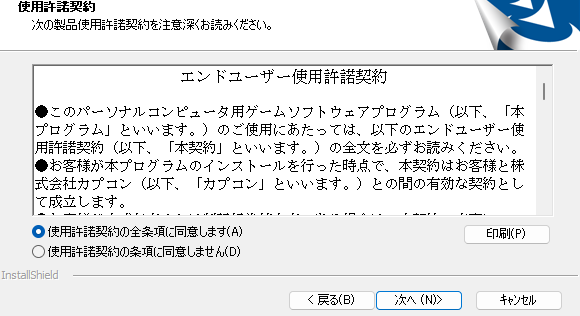
ダウンロードしたインストーラーを起動します。
上記の画面のような確認項目が出てくるので、確認して次へをクリックしていきましょう。

正しく起動できればインストールは完了です。
まず起動できなかったという場合については以下で紹介する対処法を実施してください。
エラーで起動できない場合の対処法
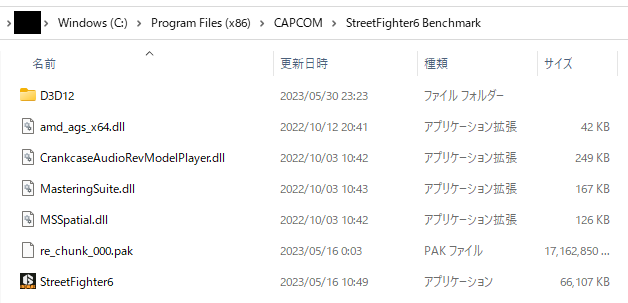
- ダウンロードしてあるファイルを開く
(デフォルトでは「C:\Program Files (x86)\CAPCOM\StreetFighter6 Benchmark」) - ファイルから実行ファイル(StreetFighter6のアプリケーション)を起動する
スト6ベンチマークツールが起動できない場合、ショートカットの作成に原因があります。
元ファイルから起動すれば問題なく起動できるため、上記の手順で起動してください。
また、ショートカットから起動したエラーアプリが残っているため、タスクマネージャーから終了させておきましょう。
ストリートファイター6ベンチマークの結果スコアは?
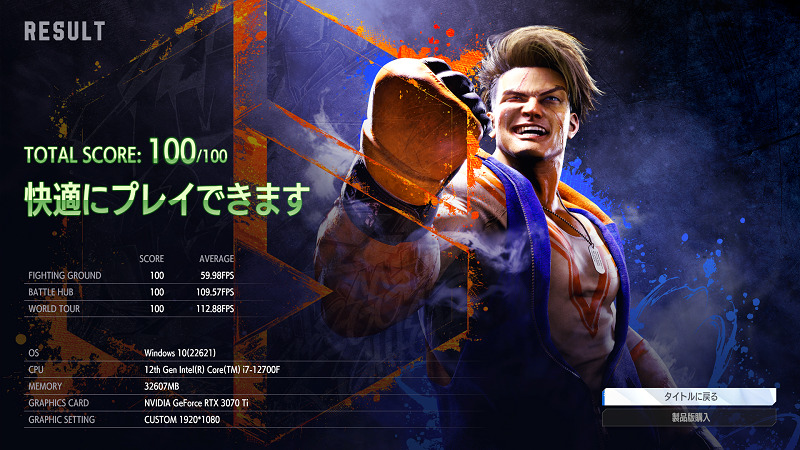
| スコア | 結果コメント |
|---|---|
| 91~100 | 快適にプレイできます |
| 71~90 | 問題無くプレイできます |
| 51~70 | 設定変更を推奨します |
| 31~50 | 設定変更が必要です |
| 0~30 | 動作困難です |
ストリートファイター6ベンチマークソフトの動作結果は上記の5種類があります。
ガチゲーマーならスコア91~100を出せない環境なら買い替えを検討すべきですが、ライトに遊ぶなら71~90でも十分でしょう。
ただし70以下のスコアの方は他の最新ゲームも遊べないほどスペックが低くなっているため、そろそろゲーミングPCの買い替えを検討する時期です。
\用途・スペック別に紹介!/
『ストリートファイター6』グラボ別スペック・ベンチマークスコア
| 画質設定 | 中 |
| 解像度 | フルHD |
| CPU | Intel Core i7 12700 |
『ストリートファイター6』を60fps張り付きでプレイする場合、「RTX3060」以上のグラボが必要です。
外的要因を考えればより高いスペックが必要になるので、配信をするならRTX40番台かRTX30シリーズでもミドルスペック以上のモデルがおすすめです。
フレームレートが1fps落ちるだけでも確反を貰ってしまったり、本来は差し込める連携を入れにくくなってしまうので必ず60fpsをキープできる環境が必要です。
PCならではの低遅延環境を楽しむなら予算の許す限り良いグラボと144Hz以上対応のモニターを搭載したPCを選びましょう。
『ストリートファイター6』のスペック・ゲーミングPCに関するよくある質問
- スト6の最大fps値は何fps?
-
試合中・トレーニングモード中は60fps値に固定されますが、ワールドツアーにおいては120fps上限で遊べるようになります。
- スト6のモニターに必要なリフレッシュレートはいくつが良い?
-
144Hz、もしくは240Hzのゲーミングモニターなら低遅延環境で遊べるようになります。
以下の記事でスト6におすすめなモニターを紹介しているので、合わせて参考にしてください。
- スト6はPS5とPCのどっちが快適?
-
体感できる程度にはPCが快適であり、PC版の方が低遅延です。
プロプレイヤーはPCとPS5環境は別物だと考えており、PS5ではわずかな遅延に合わせて練習するほどの違いがあります。
- スト6はグラフィックボードの無いPC(オンボード)で遊べる?
-
不可能です。仮に動作したとしても処理落ちが凄まじく、ゲームプレイが困難です。
格闘ゲームは処理落ちが起きてしまうとゲームとして成り立たなくなるレベルで影響が出るため、ゲーミングPCを用意しましょう。
- スト6用のCPUはCore i5シリーズでも大丈夫?
-
12世代以降のモデルならおすすめできます(Core i5-12400など)。
12世代からコア/スレッドが増加し、2種類のコアが組み合わさった「ハイブリッドアーキテクチャ」で大きく性能が上がったので最新ゲームも安心です。
PC版『ストリートファイター6』の推奨スペック・おすすめゲーミングPCのまとめ
\用途・スペック別に紹介!/
『ストリートファイター6』は推奨スペックにPS5並の性能を要求しており、最安値のゲーミングPCでは遊べません。
安いゲーミングPCで遊ぶと60fpsの維持ができずに勝敗に影響してしまうため、推奨スペック以上のモデルが必要です。
FPSのように高fps値を狙うタイトルではありませんが、プロの検証によると144Hzゲーミングモニターの恩恵は大きい点も要チェックです。
以下が記事の要点と、今回紹介したゲーミングPCのおすすめモデルです。気になる項目はおさらいしておきましょう。
- PC版スト6の推奨スペック・動作環境
- スト6おすすめゲーミングPC一覧
- 安いゲーミングPCやノートパソコンで遊べる?
- スト6をゲーミングモニターでプレイするメリット
- スト6のグラボ別スペック&ベンチマーク
| モデル名 | 画像 | 価格帯 | スペック&パーツ構成 |
|---|---|---|---|
| NEXTGEAR JG-A5G60 |  | 約13万円 | CPU:Ryzen 5 4500 GPU:RTX 4060 メモリ:16GB |
| NEXTGEAR JG-A5G6T |  | 約14万円 | CPU:Ryzen 5 4500 GPU:RTX 4060Ti メモリ:16GB |
| NEXTGEAR J6-A7G60GN-A |  | 約27万円 | CPU:Ryzen 7 5700X GPU:RTX 4070TiSUPER メモリ:16GB |
| NEXTGEAR J6-A7G60GN-A |  | 約18万円 | CPU:Ryzen 7 7840HS GPU: RTX 4060 メモリ:16GB |
\用途・スペック別に紹介!/
以下の記事でスト6におすすめなノートパソコンも紹介しているので、そちらも参考にしてください。
以下の記事でスト6におすすめなパッド、格ゲーにおすすめなアケコン・おすすめレバーレスコントローラーを紹介しているので合わせてチェックしてみましょう。



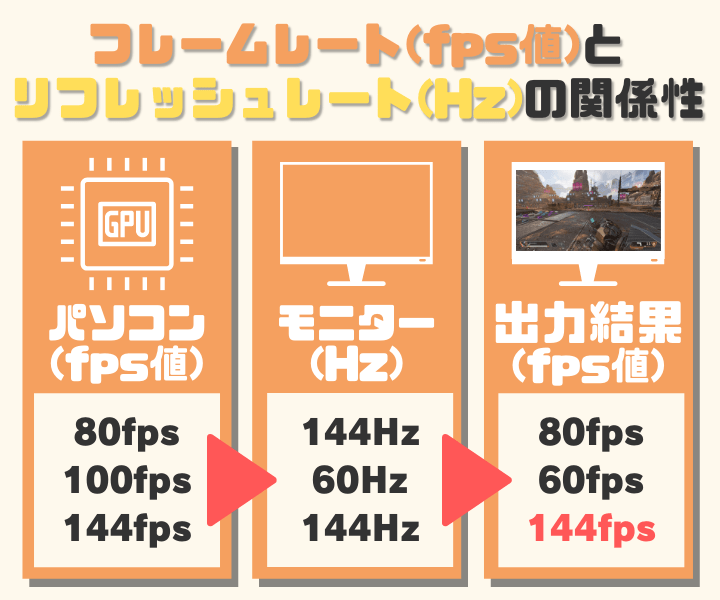



を目指そう!